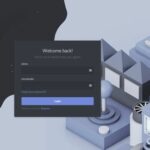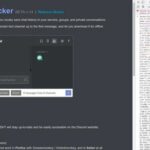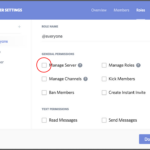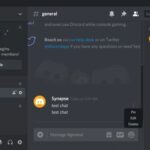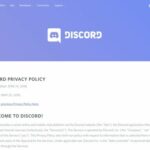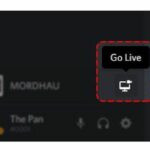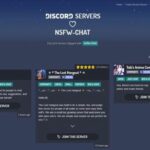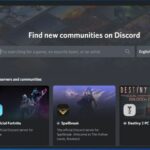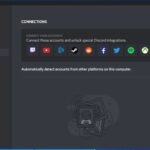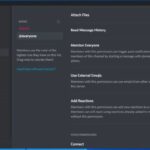Cuando vimos inicialmente la pregunta sobre cómo falsificar capturas de pantalla de mensajes de Discord, no pensamos que fuera algo que la gente quisiera hacer en la plataforma. Un poco de investigación pronto demostró que estábamos equivocados, ya que parece que hay un número de personas que quieren saber lo mismo. Ya sea para hacer bromas o para propósitos más nefastos, puede falsificar capturas de pantalla de mensajes de Discord y este tutorial le mostrará cómo hacerlo.
Hay dos formas en las que puedo pensar para falsificar capturas de pantalla de mensajes de Discord. La primera es configurar un servidor de prueba y crear varias cuentas. Puede utilizar las ventanas del navegador para iniciar sesión en cada uno. Mantén tu conversación y haz una captura de pantalla como de costumbre. O puede usar un chat real y modificarlo usando Herramientas de desarrollo. Les mostraré ambos.

Capturas de pantalla falsas de Discord usando un servidor de prueba
En mi opinión, esta es la forma más sencilla de hacerlo. Cree su propio servidor de Discord, cree varias cuentas, inicie sesión en cada cuenta usando un navegador diferente en modo incógnito o modo de privacidad y tenga su conversación. La ventaja es que el chat no se desplaza continuamente mientras intentas cambiarlo y no tienes que saber qué aspecto tiene el código.
La desventaja es que si intentas fingir ser usuarios reales de Discord, no tendrás el mismo nombre de usuario. Sin embargo, puede usar la técnica que se muestra a continuación para cambiarlos por su captura de pantalla falsa.
- Configure el servidor.

- Tener la charla.

- Tomar una captura de pantalla.

- Captura de pantalla del servidor de Discord real que estás intentando falsificar.

- Copie y pegue los paneles derecho e izquierdo en la captura de pantalla del servidor de prueba.

Si no desea configurar su propio servidor para chatear, tiene otra forma.

Use herramientas de desarrollo para falsificar capturas de pantalla de Discord
No necesita herramientas especiales para hacer esto. Todo lo que necesita es el navegador Chrome, la capacidad de identificar texto dentro de una ventana de código y una herramienta de captura de pantalla. Si desea llevar su falsificación más allá, es posible que desee descargar o crear algunas imágenes para agregar al flujo de mensajes, pero eso es puramente opcional.
Lo que vamos a hacer es crear un flujo de mensajes falso en el que se toma un flujo existente y se modifican los nombres de usuario y los mensajes para crear algo completamente diferente. No es exactamente ético, pero si se usa por las razones correctas, hacer bromas, es en su mayoría inofensivo. ¡Tendrá que usar su propio juicio sobre cómo usa este conocimiento!
No tienes que usar Chrome, puedes usar cualquier navegador. Chrome parece tener el mejor diseño de herramientas de desarrollo, así que lo uso. Puede utilizar cualquier navegador y obtener exactamente los mismos resultados. Utilizará la herramienta Inspeccionar, que le muestra lo que sucede debajo de la piel de una página web.
En Chrome usamos Inspect, al que se accede mediante Ctrl + Shift + I. Los mismos atajos de teclado también funcionan en Firefox y Brave Browser.
El proceso es algo como esto:
- Inicie sesión en Discord en el navegador en lugar de en la aplicación.

- Únase al servidor o canal que desea usar en su broma y permita que se llene la ventana de conversación.

- Resalte una conversación en la ventana y seleccione Inspeccionar. El texto que seleccionó se resaltará en el panel Elementos que apareció a la derecha de la ventana de su navegador.

- Cambie ese texto por lo que quiera que diga. Repita para cada línea de texto que desee modificar.

- Copie el nombre de usuario de uno de los usuarios de la ventana de chat de Discord y péguelo en la barra de búsqueda en el centro de la ventana de inspección. Debería aparecer en el panel superior y puede cambiarlo desde allí.

- Cambie también la fecha y la hora si eso se adapta a sus motivos.
Fingir un chat como este requerirá tiempo y paciencia, pero se puede hacer. Deberá intentar ignorar la ventana de chat que se desplaza en el centro mientras trabaja, ya que los contenedores también se desplazarán a medida que incluyan cada chat.
Una vez que haya modificado el chat y cambiado los nombres para proteger a los inocentes, puede tomar su captura de pantalla. Mantenga abierta la ventana de inspección, pero solo tome una captura de pantalla del panel de chat. Si cierra la ventana de inspección, corre el riesgo de perder todos los cambios. Si selecciona accidentalmente cualquier otro elemento de la página, todo lo que haya cambiado se perderá a medida que se actualice la pantalla, ¡así que tenga cuidado!